Risoluzioni dei problemi, Se zio n e – Belkin F5D9630UK4A User Manual
Page 531
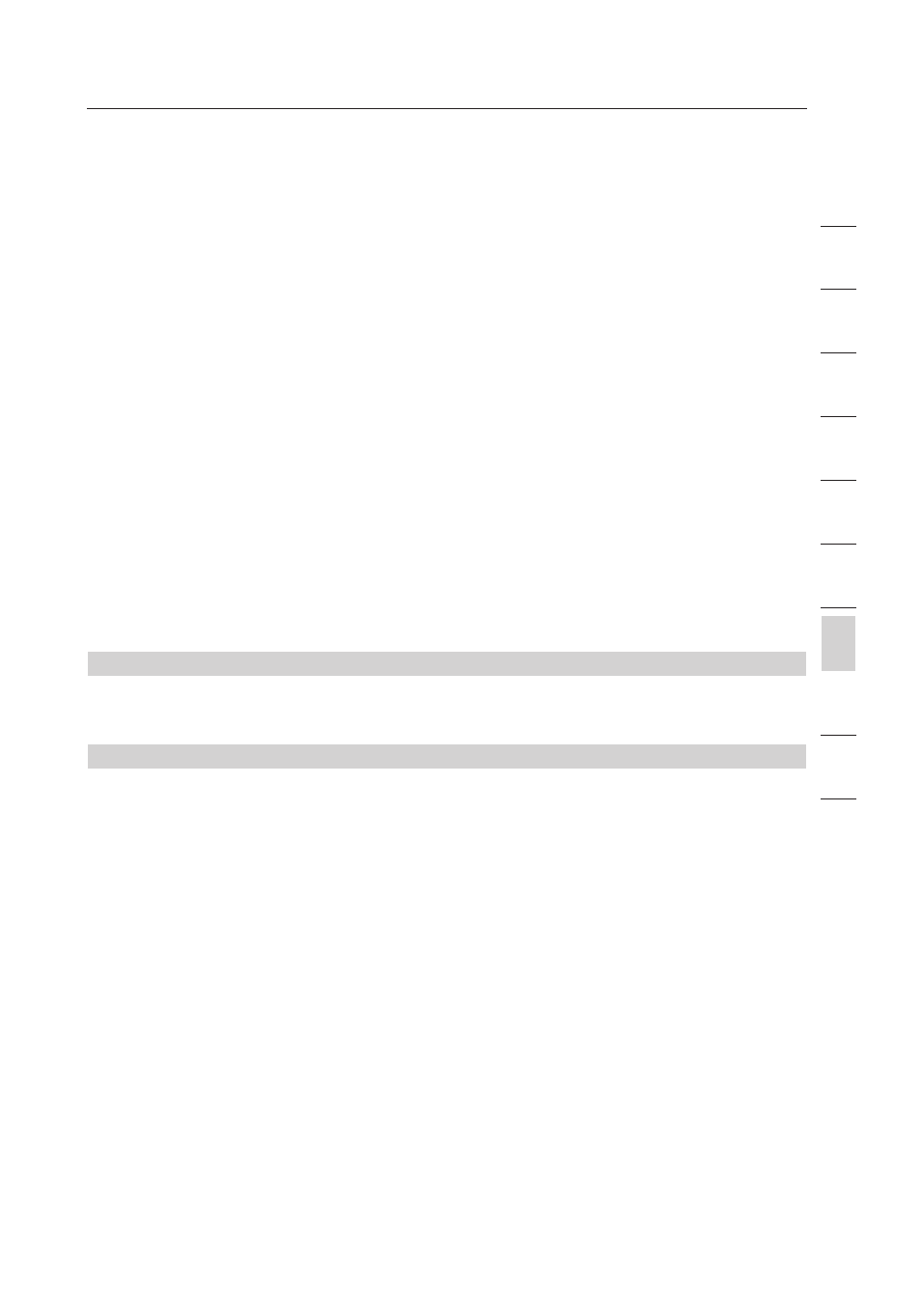
69
Risoluzioni dei problemi
69
se
zio
n
e
2
1
3
4
5
6
7
8
9
10
12
Ad esempio:
C3 03 0F AF 4B B2 C3 D4 4B C3 D4 E7 E4 = chiave a 128 bit
6.
Fare clic su “Apply Changes” (Applica modifiche) per terminare. La
crittografia del router wireless è impostata. Ogni computer presente nella
rete wireless deve essere configurato con le medesime impostazioni di
protezione.
AVVERTENZA:
se si stesse eseguendo la configurazione del router o
dell’access point wireless da un computer con un client wireless, sarà
necessario accertarsi che la protezione per questo client wireless sia attiva. In
caso contrario si perderà la connessione wireless.
Nota per gli utenti Mac:
i prodotti originali Apple AirPort
®
supportano
soltanto la crittografia a 64-bit. I prodotti Apple Airport 2 possono supportare la
modalità di crittografia a 64 o 128 bit. Verificare quale sia la versione utilizzata
nel proprio prodotto Apple AirPort. Non potendo configurare la rete con una
crittografia a 128 bit, provare una crittografia a 64 bit.
Problema:
Si incontrano difficoltà nell’impostare la protezione Wired Equivalent Privacy
(WEP) in una scheda wireless Belkin.
Soluzione:
La scheda wireless deve utilizzare la stessa chiave del router wireless o
dell’access point. FAd esempio, se il router wireless o l’access point utilizza
la chiave 00112233445566778899AABBCC, la scheda wireless deve essere
impostata esattamente con la stessa chiave.
1.
Fare doppio clic sull’ icona “Signal Indicator” per aprire la schermata
“Wireless Network” (Rete wireless). Il pulsante “Advanced” (Avanzate)
consente di visualizzare e configurare diverse opzioni della scheda.
2.
Il pulsante “Advanced” (Avanzate) consente di visualizzare e configurare
diverse opzioni della scheda.
3.
Dopo aver premuto il pulsante “Advanced”, appare la Utility LAN Wireless
Belkin. Questa utility consente di gestire tutte le opzioni della scheda
wireless Belkin.
4.
Nella scheda “Wireless Network Properties”, selezionare un nome
dall’elenco “Available networks” (Reti disponibili) e fare clic su “Properties”
(Proprietà).
5.
In “Data Encryption” (Crittografia dati), selezionare “WEP”.
